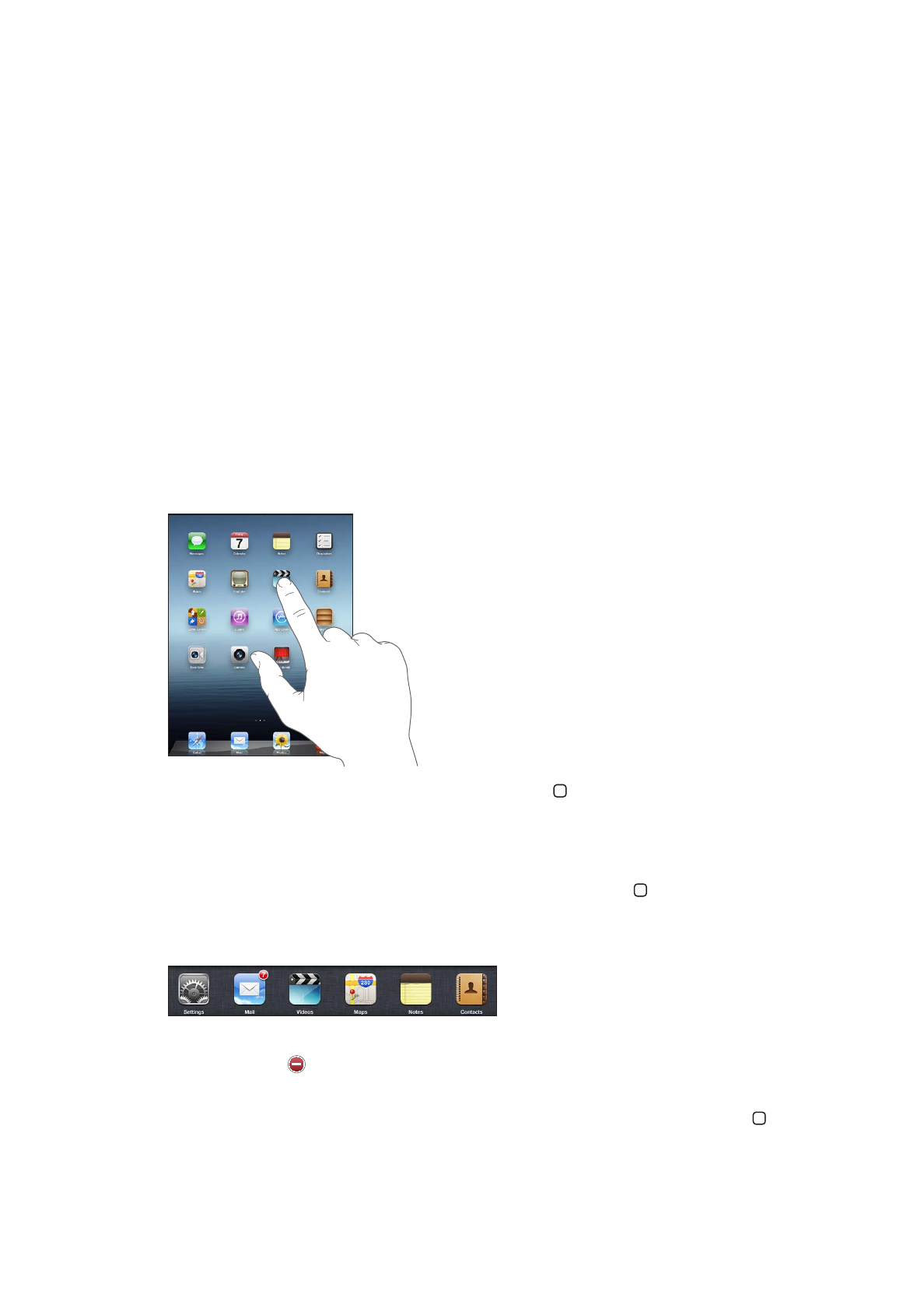
Bruke programmer
Med den høyoppløste Multi-Touch-skjermen og enkle fingerbevegelser er det enkelt å bruke
iPad-programmer. Du åpner et program ved å trykke på programsymbolet. Du kan bytte mellom
programmer, endre programmenes plassering og organisere dem i mapper.
Åpne og bytte mellom programmer
Åpne et program: Trykk på programmets symbol på Hjem-skjermen.
Gå tilbake til Hjem-skjermen: Trykk på Hjem-knappen , eller knip sammen fire eller fem fingre
på skjermen.
Flerprogramkjøring tillater at noen programmer kan utføres i bakgrunnen, slik at du kan bytte
raskt mellom programmene du bruker.
Vis de sist brukte programmene: Dobbelttrykk på Hjem-knappen .
De sist brukte programmene vises i fleroppgavelinjen nederst på skjermen. Dra fingeren mot
venstre for å vise flere programmer.
Tving et program til å avslutte: Hold fingeren på programsymbolet til det begynner å skjelve, og
trykk deretter på .
Neste gang du åpner programmet, blir det lagt til i denne listen igjen.
Lås skjermretningen eller bruk musikkontrollene: Dobbelttrykk på Hjem-knappen , og dra
deretter fingeren fra venstre mot høyre nederst på skjermen.
24
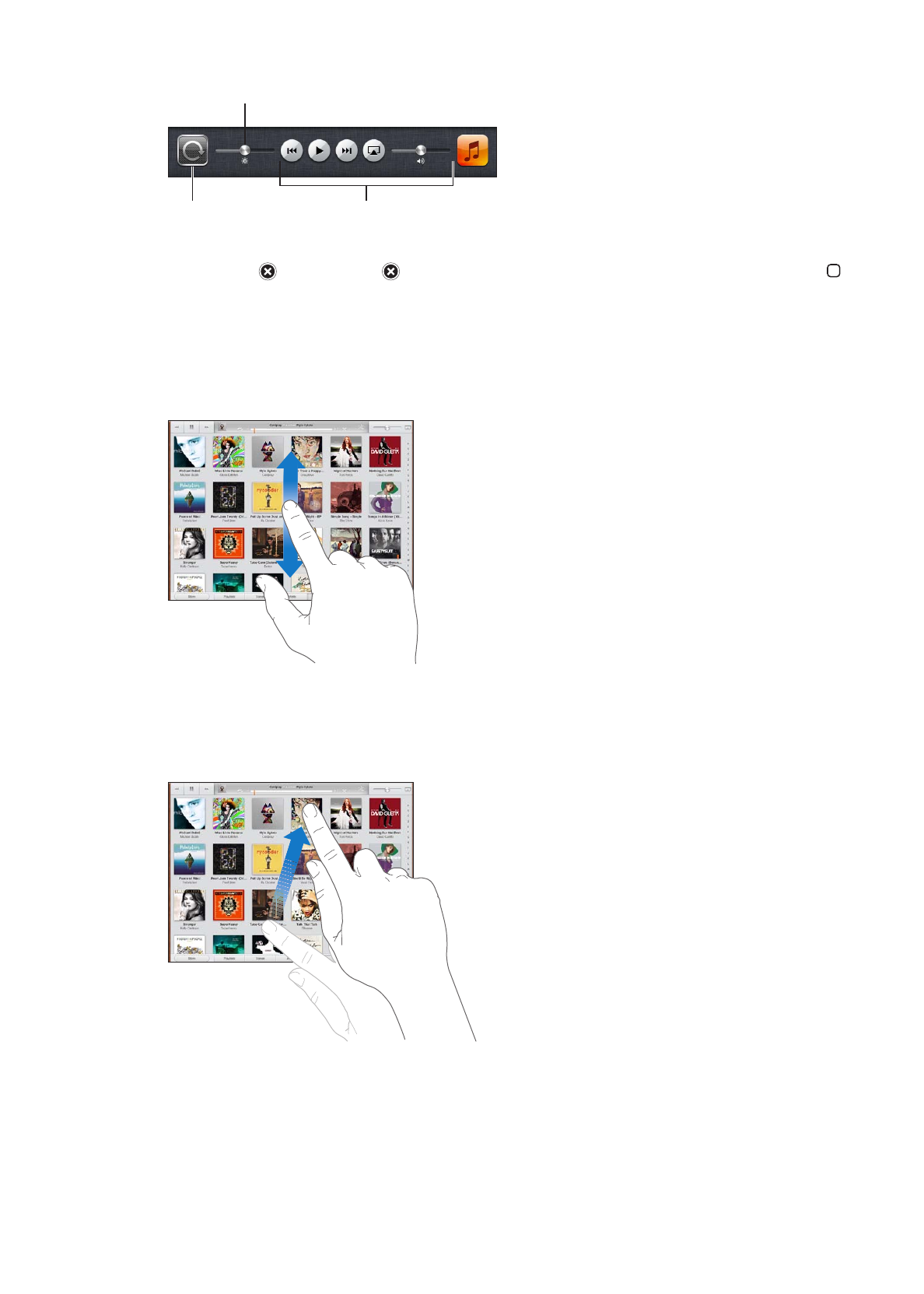
Skjermretningslåsen, lysstyrkeskyveknappen og musikkontrollene vises.
Lysstyrke
Lysstyrke
Skjermretningslås
Skjermretningslås
Musikkontroller
Musikkontroller
Slett et program fra Hjem-skjermen: Hold fingeren på programsymbolet til det begynner å
skjelve og et vises. Trykk på for å slette programmet, og trykk deretter på Hjem-knappen .
Viktig:
Når du sletter et program fra iPad, slettes også dokumentene og dataene som er opprettet
av programmet.
Rulle
Dra opp eller ned for å rulle. Du kan også rulle til sidene i programmer som Safari, Bilder og Kart.
Når du drar fingeren over skjermen for å bla eller rulle, blir ikke noe på skjermen markert eller
aktivert.
Dra for å øke hastigheten på rullingen.
Du kan vente til rullingen stopper av seg selv, eller du kan trykke hvor som helst på skjermen for å
stoppe umiddelbart. Når du trykker på skjermen for å stoppe rullingen, blir ingenting på skjermen
markert eller aktivert.
Hvis du vil gå raskt til toppen av en liste, nettside eller e-postmelding, trykker du på statuslinjen
øverst på skjermen.
25
Kapittel 3
Grunnleggende